超重要!初心者がバックアップをとる前に知っておくべきこと

ひとめボレ起業プロデューサー
清水よふ子です。
ホームページを運用する上で、
最も重要なバックアップについてお伝えします!
とくに、ワードプレス初心者の方で
初めてバックアップをとる方にご覧いただければと思います^^
自分一人でホームページを運用されている方でも、良かったらご参考くださいね。
目次
どうしてバックアップをとる必要があるの?
ワードプレスのバックアップをとる理由は、
「セキュリティ対策するため」と「データ消失を防ぐため」。
この2つなんです。
2つの理由について、
これから詳しくお話しますね。
セキュリティ対策をする理由
ホームページでも
セキュリティ対策をしないといけないのは、なぜか?
理由はこのとおりです。
ワードプレスは
CMS(コンテンツ・マネジメント・システム)といって、
世界で使われているとても有名なソフトウェアの一つです。

無料で公開されており、
しかも操作がシンプルで使いやすく
SEOがしっかりしているという理由から、世界中の人がこぞって使っています!
ということは、
良いように使う人もいれば
当然悪いように使う人もいることに…
悪いように使われると
突然ワードプレスにログインできなくなったり、
ホームページ画面が真っ白になるような例があるので
その場合は
「ワードプレスがウィルスにやられた」
という原因も考えられます。
そんな事態にならないよう、
ワードプレスはいつもバージョンアップし続けているのです。
ホームページ運用する私たちも
ワードプレスの新バージョンアップ前にバックアップを取ってから、
アップデートしておくと、
ウェブ資産とも言える「ホームページ」の
記事や写真など、すべてのデータを守ることにつながることができます!
突然のエラー等でデータ消失を防ぐ理由
ホームページが突然真っ白になった!
ホームページに表示してほしくないコードが表示されている…
このようなエラーが起きるのは、
テーマやプラグイン、ワードプレスとの相性が合わない可能性が高い。
元に戻せるにはどうしたら良いか?
それは、バックアップしておいた
データを復元するか元に戻すことでエラーが解消できます!
そもそも、なぜ
このようなエラーが起きるのでしょうか。
ワードプレスの新バージョンアップにともない、
プラグインやテーマもそれに合わせてバージョンアップされているからです。
新バージョンが出てきた時、
何もせずにアップデートすると
テーマやプラグインが
ワードプレスとの相性が合わなかったことで、
ホームページが消えたり、表示が
どこかおかしくなってしまうエラーがしばしば起こります。
そんな時に
バックアップしておいた前のデータを戻せば、
エラー解消できた!
真っ白な画面がいつもの画面に戻せた!
なんてケースもよくあるんです。
このように、もしバックアップしていなかったら?
それはもう悲惨ものです><
内容によりますが、
イチからやり直す羽目になってしまいます…!
そうならないよう、
ワードプレスのデータをバックアップした方が安心です。
何よりも今回の記事で一番伝えたい事。
それは、
ワードプレスをバックアップするには、2つのデータが必要だという事!
ワードプレスから2つのデータをバックアップ?!
ワードプレスをバックアップするって
1つだけだと思ってしまっていませんか?
実は、私も初めはそう思っていました^^;
ところが、
バックアップするには
1つだけではありませんでした。
そもそもワードプレスは、
2つのデータファイルから成り立っています。
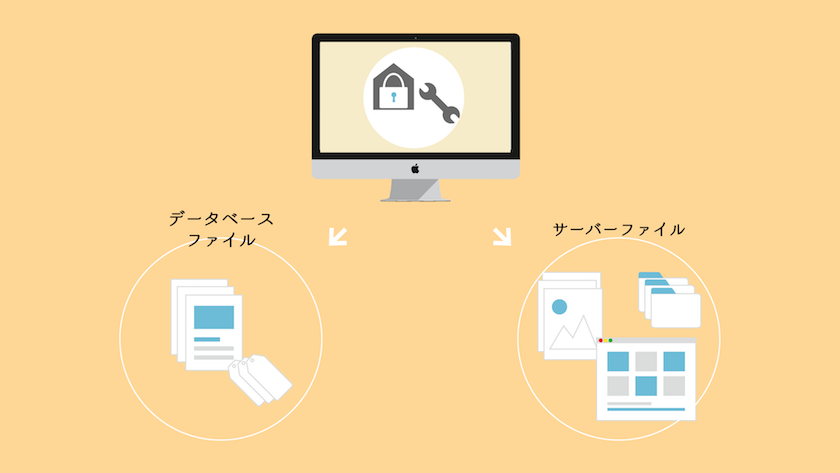
データベースファイル+サーバーファイル。
この2つはどちらとも欠かせません。
両方バックアップするようにしましょう。
どういう時にバックアップをとるべき?
バックアップは
こんな時に取ることをおすすめされています。
- ワードプレス・テーマ・プラグインの新バージョンにアップデートする前
- 新たなプラグインをインストールする前
- 親テーマ(子テーマでも)をカスタマイズする前
- 記事を更新する前
バックアップはどうやって取ったらいいの?
初めての方でもできるだろう、
バックアップを取る方法は以下の2つです。
(ただし、あくまでも個人的見解です)
①契約しているレンタルサーバーからバックアップする
②バックアップ系プラグインを活用する
両方共、とっておいた方が安心です^^
契約しているサーバーからバックアップする
サーバーにはメーカーによりますが、
自分がしなくてもバックアップしてくれる
「自動バックアップ」という機能が付いていることもあります。
お客様はご自身で契約している
サーバーを一度確認してみてくださいね。
まだの方、これから契約する方は
サーバーに「バックアップ機能」がついているかどうか見ておきましょう!
私はこちらのサーバーを契約しています。
エックスサーバーには嬉しいことに、
「自動バックアップ」機能が付いています!
詳しくはXserverのホームページに書かれてあります。
ただ…残念な事に、
バックアップのデータを受け取るのに手数料がかかります。
バックアップのデータを
受け取る時に手数料を支払うシステムになっているので、
それが嫌だと思う方は、面倒かもしれませんが
手動でバックアップをしておいた方が良いかもしれませんね。
バックアップ系プラグインを活用する
バックアップ系プラグインには
例えば、こういうプラグインがあります。
日本では定番な「Backup」
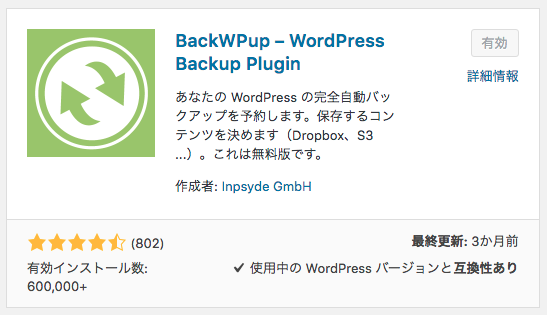
世界では好評「UpdraftPlus」
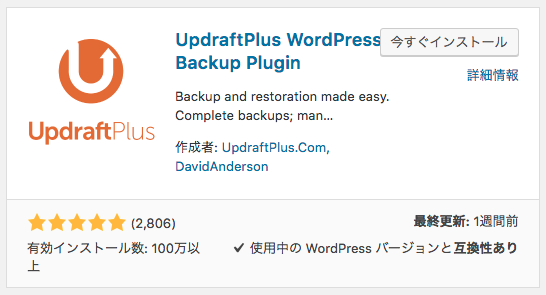
特に「UpdraftPlus」プラグインは
ワードプレスを丸ほどバックアップしてくれるのと
簡単に復元できるメリットが、初心者にとってはものすごく助かる機能です!
設定しておくと、あとは
自動にバックアップしてくれたり
手動で簡単にバックアップをとることも選べられます^^
「Backup」は
設定が英語版になっているので
英語に不慣れな初心者には使いづらいかもしれません。
(設定の仕方はウェブで調べれば沢山出てきますが・・・)
ただ、注意して欲しいことがあります。
バックアップのデータは大きいので、
サーバーに溜まりすぎるとホームページの表示スピードが遅くなる事もあります。
バックアップ系プラグインを使うなら
サーバーの方に時々でいいので、配慮していただいた方が安心かもしれませんね。
こういうプラグインもあるんだ〜
と覚えていただければ幸いです^^
バックアップしたデータはどこに保存すればいいの?
バックアップとるのはわかったけど、どこで保存したら良いの?
気になりますよね。
バックアップを万全にするためには
保存先を一つに絞らず、保険として2〜3つほどに保存することをおすすめします。
例として、
一つはクラウドサービス
一つはパソコンの中
一つはハードディスク
という風に^^
ちなみに
バックアップのデータ容量は
比較的大きい方なので、
保存先のパソコンやクラウドサービス、
ハードディスク等のデータ容量には、ある程度のスペースを空けておきましょう。
まとめ
いかがでしたか?
ワードプレスのバックアップを取る理由は
セキュリティ対策をするため
突然のエラーからデータ消失を防ぐため
この2つでした!
バックアップをとる方法については
また別の機会に詳しくお伝えしますね。
ホームページ運用の参考になれれば光栄です。
ひとめボレ起業プロデューサー
清水よふ子

